Annons
 Förra gången presenterade jag dig för Kinect-hacking på datorn och de involverade drivrutinerna Hur man hackar din kinect och använder den för att döda zombiesMicrosoft Kinect-utvecklingen har gått vidare till ett mer användarvänligt tillstånd nu och drivrutinerna har släppts för alla att ladda ner och spela med. En studio har till och med gått så långt att ... Läs mer , liksom en grundläggande zombieöverlevnadsspeldemo. Även om att döda zombies är fantastiskt, är det dags att vi flyttar till att göra något som faktiskt är användbart. Så jag skulle vilja visa er Kinemote applikation, samt hur du använder den för att styra både musen för allmänna Windows-uppgifter och Xbox Media Center. Detta skulle göra ett fantastiskt tillägg till perfekt Plex-baserat mediecenter Installera ett perfekt mediecenter med Plex [Mac & Windows]Plex betraktas allmänt av många som den bästa mediaspelaren, manager och streamingapplikationen runt - tillgängligt för både Windows, Mac och till och med mobiler (även om mobilapparna inte är gratis). Om du är... Läs mer Jag skapade förra veckan.
Förra gången presenterade jag dig för Kinect-hacking på datorn och de involverade drivrutinerna Hur man hackar din kinect och använder den för att döda zombiesMicrosoft Kinect-utvecklingen har gått vidare till ett mer användarvänligt tillstånd nu och drivrutinerna har släppts för alla att ladda ner och spela med. En studio har till och med gått så långt att ... Läs mer , liksom en grundläggande zombieöverlevnadsspeldemo. Även om att döda zombies är fantastiskt, är det dags att vi flyttar till att göra något som faktiskt är användbart. Så jag skulle vilja visa er Kinemote applikation, samt hur du använder den för att styra både musen för allmänna Windows-uppgifter och Xbox Media Center. Detta skulle göra ett fantastiskt tillägg till perfekt Plex-baserat mediecenter Installera ett perfekt mediecenter med Plex [Mac & Windows]Plex betraktas allmänt av många som den bästa mediaspelaren, manager och streamingapplikationen runt - tillgängligt för både Windows, Mac och till och med mobiler (även om mobilapparna inte är gratis). Om du är... Läs mer Jag skapade förra veckan.
Börja färskt
Om du följde med tutorialen förra gången, har du redan installerat ett gäng drivrutiner. Tyvärr är Kinemote ganska specifik i de versioner den kan spela bra med, så det är bäst om vi går vidare och avinstallerar alla OpenNi- och PrimeSense-drivrutiner med det vanliga avinstallationen av Windows.
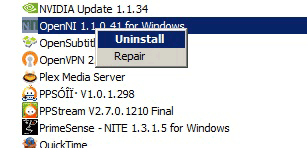
Nedladdningar och installationer
Först och främst kräver Kinemote en snabb registrering på forumet innan du kan ladda ner det, så fortsätt och gör det nu från den här länken.
Programvaran som krävs kan alla laddas ner från den här tråden på kinemote.net.
Tråden beskriver vilka versioner av olika drivrutiner du behöver ladda ner och installera på den tråden till, men här är direkta länkar. Du måste dock registrera dig på forumet för att få den faktiska Kinemote-programvaran (om du är registrerad och inloggad, den här länken borde fungera för dig).
- OpenNI
- Sensor Kinect-drivrutiner
- NITE mellanvaror - använd den här communitylicensen när du frågas under installationen: 0KOIk2JeIBYClPWVnMoRKn5cdY4 =
- Byte av motor och LED-drivrutiner
De tre första är enkelt installerade installationer (du behöver inte redigera konfigurationsfiler som vi gjorde tidigare). Den sista filen du laddar ner ska extraheras någonstans bekant, som skrivbordet. Vi måste använda detta för att ersätta Kinect-drivrutinerna som nu bör installeras om du redan kör de tre första.
För att göra detta, öppna upp Enhetshanteraren och lokalisera Primesense sektion. Det bör finnas tre enheter. Högerklicka på den för Kinect Motor och välj uppdateringsdrivprogram.
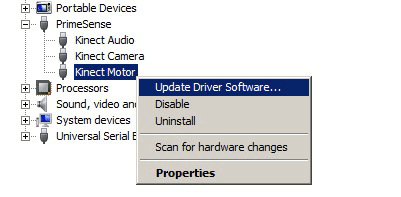
Välj att bläddra manuellt och peka markeringen till den mapp du just har extraherat med namnet “Kinect nui-motor och LED-drivrutin“. Windows borde sedan gå vidare och ersätta drivrutinen mot något annat, så här:
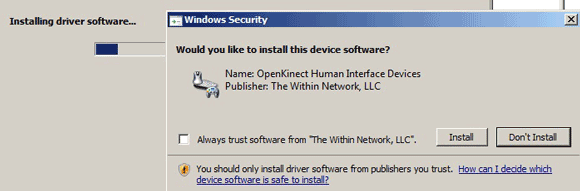
Kinemote
OK, om du inte redan har gjort det, bör du gå vidare och installera Kinemote-appen från det forum som jag nämnde tidigare. Det kommer som en körbar installation i en zip-fil. Starta appen från din Start-meny:
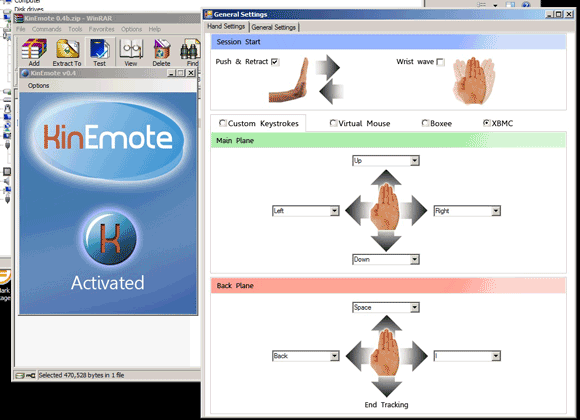
Öppna skärmen med alternativ först och låt oss justera några saker tills du blir bekant med den. Byt först det översta valet till handledsvåg. Detta aktiveras när du vinkar, vilket borde vara mer bekant för vanliga Kinect-användare. Ställ därefter kontrollstilen på virtuell mus för att börja med eftersom det är det enklaste att ta tag i. Från den allmänna inställningsskärmen tycker jag att det är användbart att aktivera videouppdateringen också, bara så att du vet när den tittar och om den ser dig korrekt. Du kan alltid inaktivera när du är bekväm.
Stäng alternativpanelen, och det borde vara det! Vinka med handen för att aktivera spårning, och du kan klicka genom att snabbt trycka handen framåt och framåt. Det är inte perfekt eftersom att trycka handen framåt oftast resulterar i att markören rör sig först, så fin kontroll är svår. Men jag hittade en mus i ena handen bara för att klicka (eller iPhone fjärrkontroll) kan åtgärda det.
Det andra alternativet är att använda det för att styra spel med hjälp av en anpassad uppsättning tangenttryckningar, för enkla spel och sådant. Testa detta innan du går vidare till mediecentralkontrollen, eftersom det hjälper dig att förstå kontrollen av bak- och mittenplan. I andra lägen än virtuell mus har du i princip två lager av kontroller. Byt till anpassade nycklar för att prova det. Flytta handen framåt eller bakåt och förhandsvisningsfönstret för video visar rött för bakplan eller grönt för mittplan, samt meddelar dig ett pip när du rör dig mellan de två. Spela lite och växla sedan till XBMC (eller Boxee) -läge när du har tagit på det.
Se diagrammet nedan för mediecentralkontroll (från KinEmote-manualen, även tillgänglig på forumen).
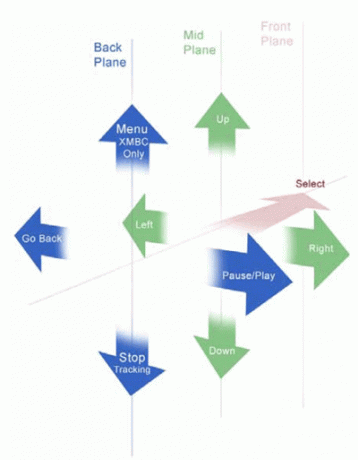
Det kan vara otrevligt att vänja sig och du kanske känner att du flasser runt lite, men jag hade ganska bra kontroll efter 5 minuters träning.
Vad tror du? Enkelt den coolaste fjärrkontrollen för ditt mediecenter (och kanske den dyraste) någonsin! Jag tittar på en Mac-motsvarighet och rapporterar tillbaka nästa gång om jag hittar en.
James har en kandidatexamen i artificiell intelligens och är CompTIA A + och Network + certifierad. Han är ledande utvecklare av MakeUseOf och tillbringar sin fritid med att spela VR-paintball och brädspel. Han har byggt datorer sedan han var liten.